Включение канала уведомлений по электронной почте
Важно!
Поддержка этой версии Operations Manager завершена. Рекомендуется выполнить обновление до Operations Manager 2022.
Чтобы настроить уведомления для предупреждений в System Center — Operations Manager, необходимо в первую очередь включить канал уведомлений. В этой статье описывается, как настроить канал, который будет отправлять уведомления об оповещениях подписчикам с почтового сервера в пределах домена организации или внешней проверки подлинности электронной почты.
Прежде чем начать, соберите следующие данные.
Сведения о сервере SMTP
Полное доменное имя (FQDN).
Номер порта SMTP-сервера.
Метод проверки подлинности SMTP-сервера. Доступны три варианта.
- Анонимные
- Встроенная в Windows
- Внешняя проверка подлинности электронной почты
Примечание
Operations Manager поддерживает настройку любой внешней учетной записи электронной почты для отправки уведомлений с внешней проверкой подлинности электронной почты. У вас есть гибкость с точки зрения того, какая учетная запись электронной почты будет использоваться для отправки уведомлений по электронной почте.
Обратный адрес электронной почты. Этот адрес используется во всех электронных уведомлениях, отправляемых по этому каналу, на него же приходят ответы на уведомления.
- Для внутреннего сервера электронной почты можно указать любой обратный адрес в пределах домена. В канал подписки можно добавить несколько внутренних серверов.
- Что касается внешнего сервера электронной почты, учетная запись электронной почты, используемая для создания профиля запуска от имени, должна соответствовать обратному адресу. Чтобы избежать проблем совместимости с другими серверами электронной почты, канал подписки с учетной записью внешней электронной почты должен содержать только один сервер.
Отправьте по электронной почте тему и основной текст, которые должны получить подписчики. Дополнительные сведения см. в разделе Настройка содержимого сообщений для уведомлений.
Включение канала уведомлений по электронной почте
Войдите на компьютер с учетной записью пользователя, являющегося участником роли "Администраторы" Operations Manager.
В консоли управления выберите Администрирование.
В области навигации в разделе Уведомления щелкните правой кнопкой мыши элемент Каналы. Выберите Новый канал, а затем — Электронная почта (SMTP).
Введите имя канала, например канал SMTP, и при необходимости укажите описание. Выберите Далее.
В области SMTP-серверы выберите Добавить.
В диалоговом окне Добавление SMTP-сервера введите полное доменное имя (FQDN) smtp-сервера, введите номер порта, выберите метод проверки подлинности, используемый SMTP-сервером, и нажмите кнопку ОК.
Примечание
Можно добавить один или несколько дополнительных серверов в качестве резервных серверов. В случае недоступности основного SMTP-сервера уведомления отправляются через сервер-получатель.
Введите обратный адрес, который должен отображаться на Уведомления по электронной почте, а затем в списке Интервал повторных попыток выберите время ожидания в минутах перед попыткой повторной отправки уведомления на основной SMTP-сервер. Выберите Далее.
Примечание
Если у вас есть только один SMTP-сервер, но он недоступен, интервал повторных попыток не будет действовать. Интервал повторных попыток используется тогда, когда есть сервер-получатель и отправка на основной сервер электронной почты закончилась сбоем. В этом случае Operations Manager переключается на сервер-получатель и проверяет значение интервала повторных попыток. Если интервал повторных попыток истек, Operations Manager пытается использовать основной сервер.
В поле Стандартный формат уведомлений по электронной почте укажите текст Тема сообщения и Текст сообщения или оставьте выбранные по умолчанию значения, выберите Важность, которую требуется назначить отправляемым сообщениям, и укажите тип Кодировка. Можно щелкнуть стрелку вправо рядом с полями Тема сообщения и Текст сообщения, чтобы вывести полный список доступных переменных. Дополнительные сведения см. в разделе Настройка содержимого сообщений для уведомлений.
Нажмите кнопку Готово, а затем — Закрыть.
Создание уведомлений по электронной почте в формате HTML
В Operations Manager имеется возможность создавать и отправлять уведомления по электронной почте в формате HTML.
С помощью этой функции администратор сможет настроить сообщения электронной почты в формате HTML для отправки уведомлений подписчикам. Администраторы могут использовать имеющийся шаблон сообщений электронной почты в формате HTML по умолчанию, редактировать его или создавать сообщение HTML. Благодаря формату электронной почты HTML подписчики получают удобный доступ к соответствующей информации об оповещении, источнике оповещений, а также правиле или мониторе, которые создали оповещение. Они могут просмотреть эти сведения с помощью ссылок детализации, доступных в конце электронного письма.
Чтобы создать сообщение электронной почты в формате HTML, выполните следующие шаги.
Используйте процедуру, описанную в приведенном выше разделе, для создания канала уведомлений по электронной почте.
При настройке формата уведомлений по электронной почте выберите Enable HTML formatting (Включить форматирование HTML), как показано на рисунке ниже:
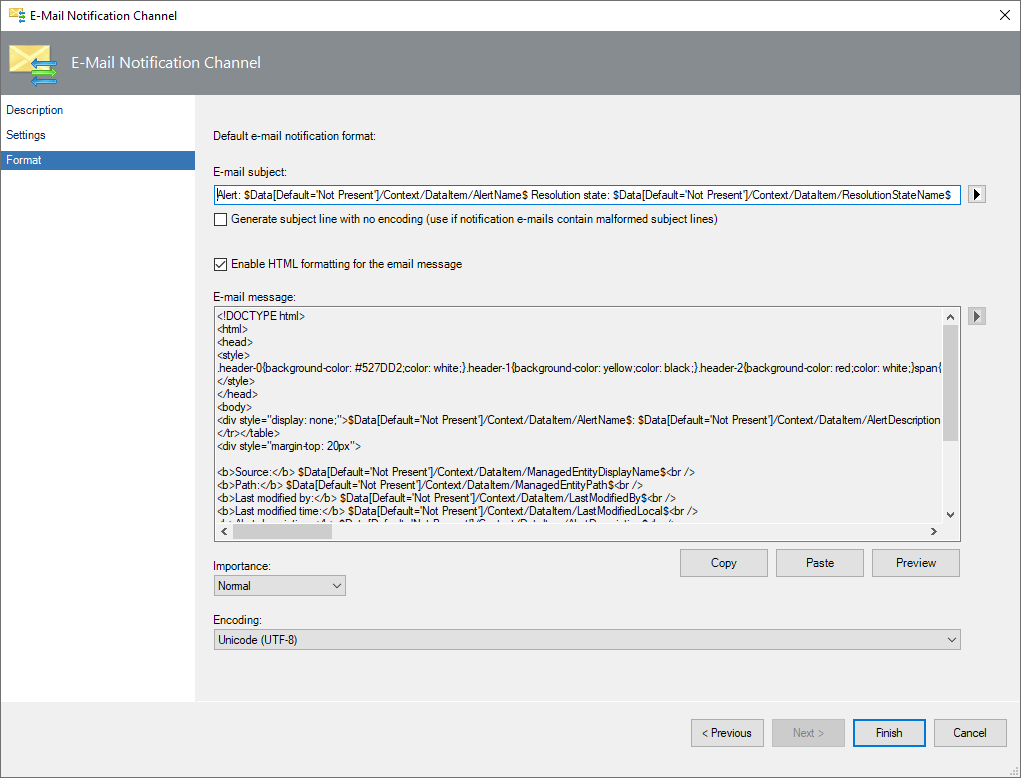
Чтобы изменить содержимое по умолчанию, выполните следующие действия.
- Скопируйте содержимое, нажав кнопку Копировать.
- Измените содержимое в любом редакторе HTML.
- Вставьте измененное содержимое обратно, нажав кнопку Вставить.
- Выберите Предварительный просмотр , чтобы просмотреть отредактированный текст.
При изменении содержимого сообщения электронной почты в формате HTML вы можете добавить необходимое свойство предупреждения или ссылку на веб-консоль, используя применимую переменную в соответствующем положении HTML-содержимого.
Переменные, которые используются для различных свойств предупреждения или ссылок на HTML-содержимое, представлены в следующей таблице.
Свойство предупреждения ссылки Переменная Источник предупреждения $Data[Default='Not Present']/Context/DataItem/ManagedEntityPath$$Data[Default='Not Present']/Context/DataItem/ManagedEntityDisplayName$ Имя оповещения $Data[Default='Not Present']/Context/DataItem/AlertName$ Описание предупреждения $Data[Default='Not Present']/Context/DataItem/AlertDescription$ Серьезность предупреждения $Data[Default='Not Present']/Context/DataItem/Severity$ Приоритет предупреждения $Data[Default='Not Present']/Context/DataItem/Priority$ Категория предупреждения $Data[Default='Not Present']/Context/DataItem/Category$ Владелец предупреждения $Data[Default='Not Present']/Context/DataItem/AlertOwner$ Кем разрешено предупреждение $Data[Default='Not Present']/Context/DataItem/ResolvedBy$ Время создания предупреждения $Data[Default='Not Present']/Context/DataItem/TimeRaisedLocal$ Время последнего изменения предупреждения $Data[Default='Not Present']/Context/DataItem/LastModifiedLocal$ Автор последнего изменения предупреждения $Data[Default='Not Present']/Context/DataItem/LastModifiedBy$ Настраиваемое поле N (N варьируется от 1 до 10) $Data[Default='Not Present']/Context/DataItem/CustomN$ Ссылка на предупреждение WebConsole $Target/Property[Type="Notification!Microsoft.SystemCenter.AlertNotificationSubscriptionServer"]/WebConsoleUrl$/#/monitoring/drilldown/alert/$UrlEncodeData/Context/DataItem/AlertId$ Ссылка на источник предупреждения WebConsole $Target/Property[Type="Notification!Microsoft.SystemCenter.AlertNotificationSubscriptionServer"]/WebConsoleUrl$/#/monitoring/drilldown/object/$UrlEncodeData/Context/DataItem/ManagedEntity$
Следующий пример создан на основе предупреждения с критическим уровнем серьезности:
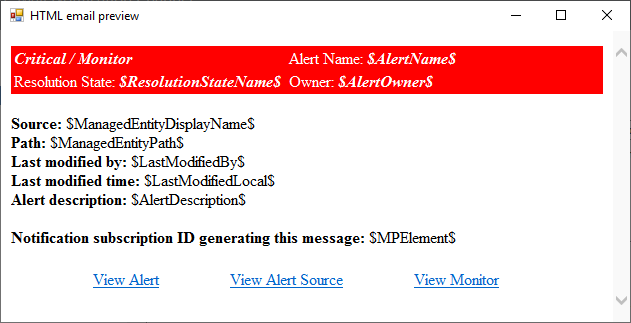
Следующий пример создан на основе оповещения с уровнем серьезности "Предупреждение":
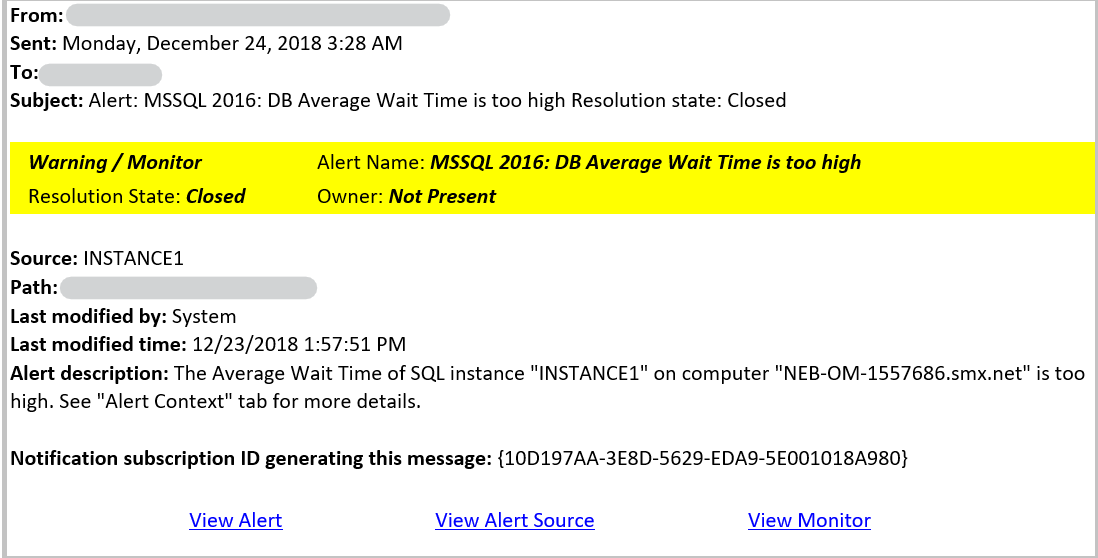
Дальнейшие действия
Сведения о том, когда следует отправлять уведомления и адреса, на которые должны отправляться уведомления, см. в статье Создание подписчиков на уведомления.
Чтобы определить критерии, канал уведомлений и подписчиков, которые получат уведомление, создайте подписку на уведомления.
Обратная связь
Ожидается в ближайшее время: в течение 2024 года мы постепенно откажемся от GitHub Issues как механизма обратной связи для контента и заменим его новой системой обратной связи. Дополнительные сведения см. в разделе https://aka.ms/ContentUserFeedback.
Отправить и просмотреть отзыв по